Tabla de contenido
"Barra de herramientas "OnlineMapFinder (http://free.onlinemapfinder.com/) es una aplicación secuestradora de navegadores porque, una vez instalada en su ordenador, modifica la configuración de su navegador web por defecto a " preguntar.com " ajustes de búsqueda ( buscar.tb.ask.com ) y cambia tu página de inicio a "home.tb.ask.com". OnlineMapFinder " es reconocido por los programas antivirus conocidos como un "Programa potencialmente no deseado (PUP)" y puede contener e instalar programas maliciosos en su ordenador, como adware, barras de herramientas o virus.
El "Barra de herramientas de OnlineMapFinder" se distribuye por "Red interactiva MindSpark" con el fin de ganar dinero redirigiendo las búsquedas en la web a anuncios de editores desconocidos o mostrando molestos pop-aps en su navegador de Internet.
El " OnlineMapFinder "se suele incluir en programas gratuitos que se descargan -e instalan- desde sitios de Internet conocidos como " download.com (CNET)" , "Softonic.com" etc. Por favor, tenga cuidado con las opciones de instalación cuando instale software gratuito para que no instale accidentalmente software adicional no deseado o barras de herramientas.
Para desinstalar " Barra de herramientas de OnlineMapFinder " & eliminar " ASK Web S Buscar en " de su ordenador, siga las instrucciones de eliminación que se indican a continuación:

Cómo deshacerse de “ Barra de herramientas "OnlineMapFinder de su ordenador:
Paso 1: Desinstalar " Barra de herramientas de OnlineMapFinder ” de Windows Panel de control.
Paso 2: Eliminar el adware y las barras de herramientas no deseadas del navegador: AdwCleaner.
Paso 3: Eliminar los programas potencialmente no deseados (PUP).
Paso 4: Eliminar " Barra de herramientas de OnlineMapFinder " de su navegador de Internet.
Paso 5: Eliminar los programas de malware y las entradas del registro: MalwareBytes Antimalware.
Paso 6: Eliminar los archivos temporales de Internet y las entradas inválidas del Registro.
Paso 1. Desinstale el software no deseado de su ordenador.
1. Para ello, vaya a:
- Windows 8/7/Vista: Inicio > Panel de control Windows XP: Inicie > Ajustes > Panel de control
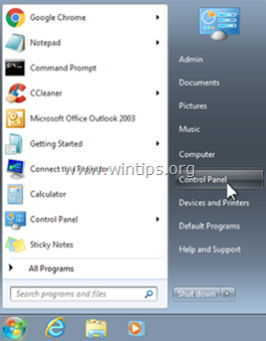
2. Haga doble clic para abrir
- Añadir o quitar programas si tiene Windows XP Programas y características si tienes Windows 8, 7 o Vista.
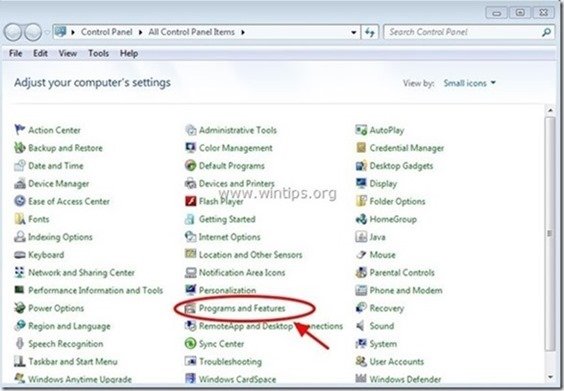
3. En la lista de programas, busque y Eliminar (desinstalar) estas aplicaciones :
- Barra de herramientas de OnlineMapFinder para Internet Explorer ( Red interactiva MindSpark) Cualquier otra aplicación que pertenezca a “ Red interactiva MindSpark ” Cualquier otra aplicación que pertenezca a “ Pregunta.com ” Editor. Cualquier otra aplicación desconocida.

Paso 2: Limpiar el Adware y las barras de herramientas no deseadas del navegador.
1. Descargue y guarde la utilidad "AdwCleaner" en su escritorio.
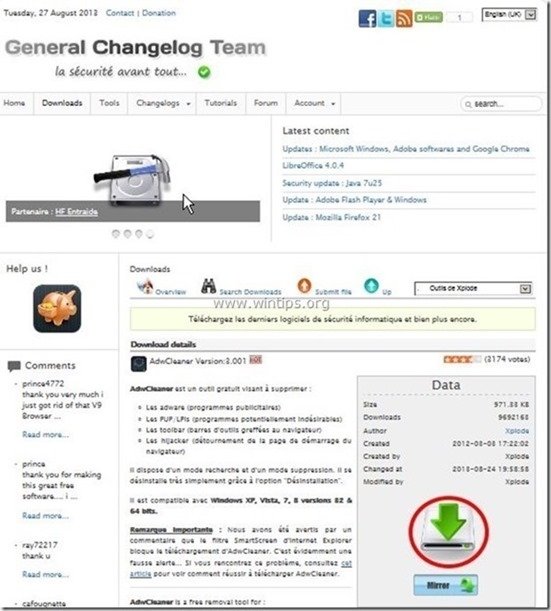
2. Cerrar todos los programas abiertos y Doble clic para abrir "AdwCleaner" desde su escritorio.
3. Prensa " Escáner ”.
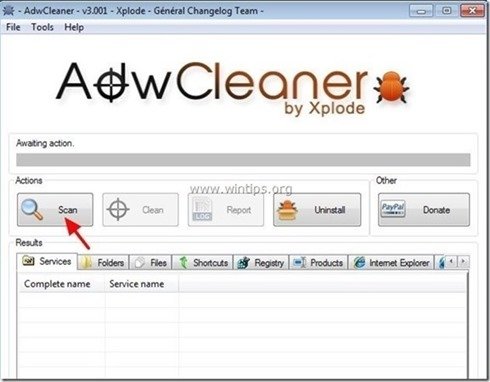
4. Una vez finalizada la exploración, pulse "Limpio " para eliminar todas las entradas maliciosas no deseadas.
4. Prensa " OK " en " AdwCleaner - Información" y pulse " OK " de nuevo para reiniciar el ordenador .
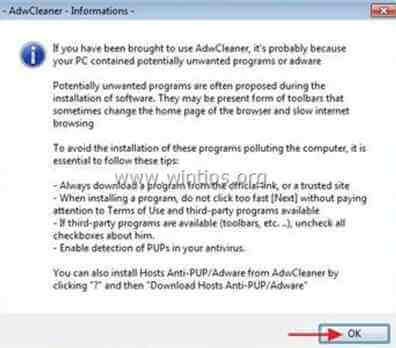
5. Cuando el ordenador se reinicia, cerrar " Información sobre "AdwCleaner (readme) y continuar con el siguiente paso.
Paso 3. Elimine los programas potencialmente no deseados (PUP) con Junkware Removal Tool.
1. Descargar y ejecutar JRT - Herramienta de eliminación de software basura.

2. Pulse cualquier tecla para empezar a escanear su ordenador con " JRT - Herramienta de eliminación de software basura ”.
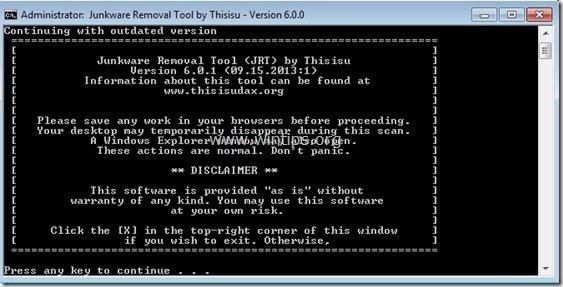
3. Tenga paciencia hasta que JRT escanee y limpie su sistema.
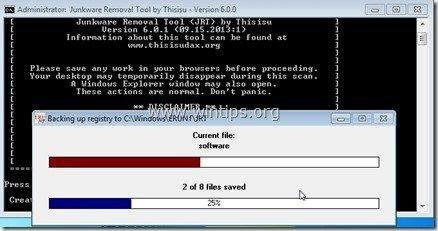
4. Cierre el archivo de registro de JRT y luego reiniciar su ordenador.
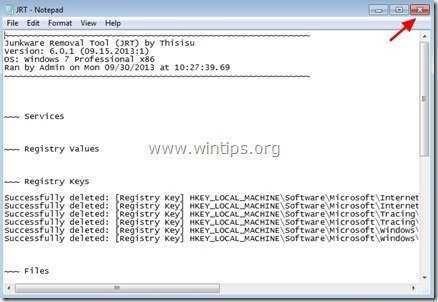
Paso 4. Asegúrese de que " OnlineMapFinder "La barra de herramientas "Ask.com" y la página de inicio y la configuración de búsqueda se eliminan de su navegador de Internet.
Internet Explorer, Google Chrome, Mozilla Firefox
Internet Explorer
Cómo eliminar " OnlineMapFinder Barra de herramientas ” de Internet Explorer.
1. En el menú principal de Internet Explorer, haga clic en: " Herramientas "  y elija " Opciones de Internet ".
y elija " Opciones de Internet ".

2. En " General ", borrar la página web no deseada " Inicio.tb.ask.com " de " Página de inicio " caja & tipo su página web preferida (por ejemplo, www.google.com)

3. En " Busque en ", pulse " Ajustes " en Busque en sección. *
Aviso*: Si desea modificar la configuración de la búsqueda en Internet Explorer mientras está en la ventana principal de Internet Explorer, sólo tiene que pulsar el botón " Engranaje " icono  (en la esquina superior derecha) y seleccione " Gestionar complementos " .
(en la esquina superior derecha) y seleccione " Gestionar complementos " .

4. En " Buscar proveedores ", elija y " Establecer por defecto " un proveedor de búsqueda distinto del " Búsqueda en la web de Ask " proveedor.

5. A continuación, elija la opción " Pregunta a la búsqueda en la web" proveedor y haga clic en Eliminar .
6. Seleccione "Barras de herramientas y extensiones". en el panel izquierdo y, a continuación, seleccione y Desactivar todas las barras de herramientas y extensiones de " Red interactiva MindSpark ” editor.
- OnlineMapFinder Asistente de búsqueda BHO Barra de herramientas BHO
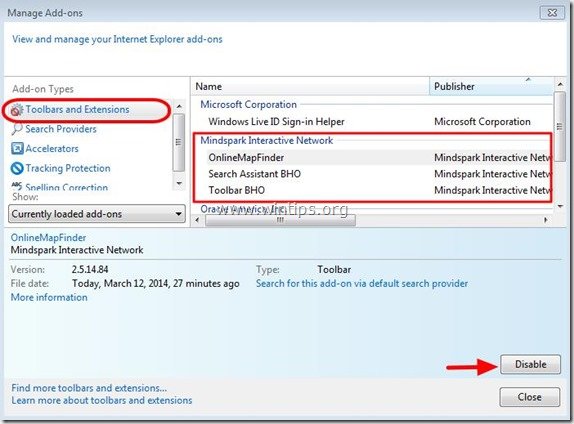
7. Cierre todas las ventanas de Internet Explorer y reiniciar su navegador .
8. Proceda a Paso 5 .
Google Chrome
Cómo eliminar " OnlineMapFinder Barra de herramientas ” de Google Chrome.
1. Abre Google Chrome y ve al menú de Chrome  y elija " Ajustes ".
y elija " Ajustes ".
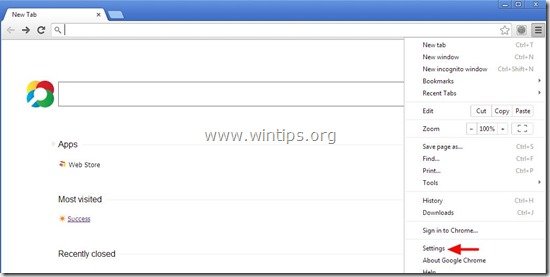
2. Encuentre el " Al arrancar " y seleccione " Páginas de juego ".
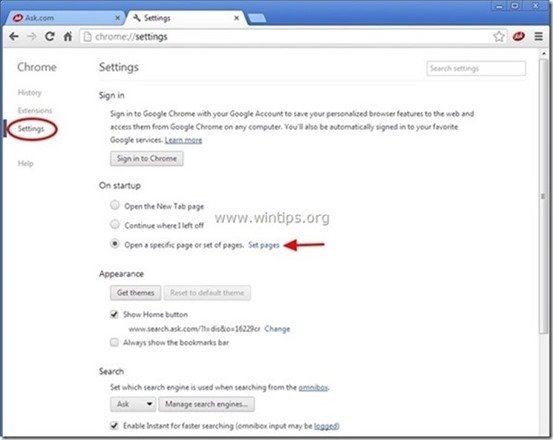
3. Borrar el " Inicio.tb.ask.com " de las páginas de inicio pulsando la tecla " X " a la derecha.
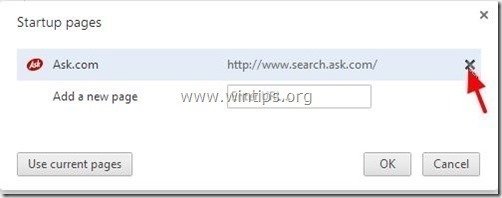
4. Establezca su página de inicio preferida (por ejemplo, http://www.google.com) y pulse " OK ".
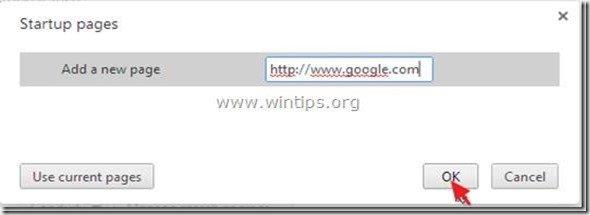
5. Bajo " Apariencia ", marque para habilitar la opción " Mostrar botón de inicio " y elija la opción " Cambiar ”.

6. Borrar el " buscar.ask.com " entrada de " Abrir esta página ".

7. Tipo (si quieres) su página web preferida para que se abra al pulsar su " Página de inicio " (por ejemplo, www.google.com) o deje este campo en blanco y pulse " OK ”.
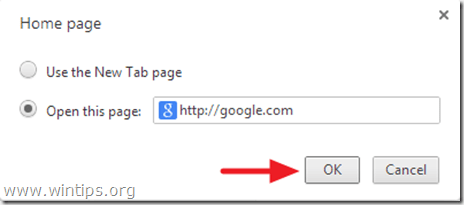
8. Ir a " Busque en " y seleccione " Gestionar los motores de búsqueda ".
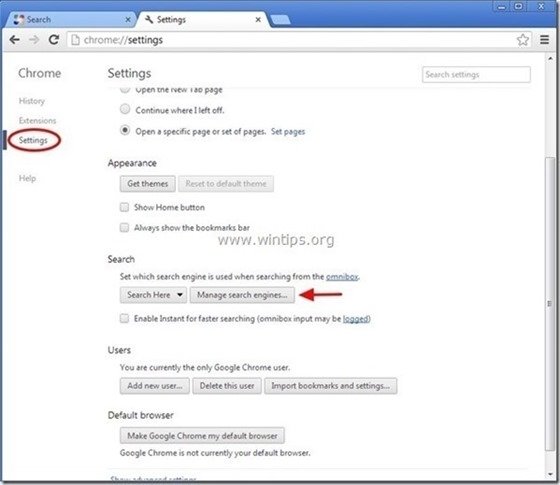
9. Elija su motor de búsqueda predeterminado preferido (por ejemplo, búsqueda en Google) y pulse " Hacer por defecto ".
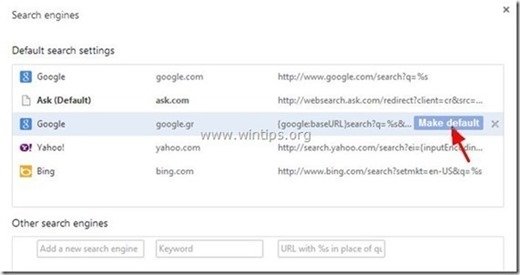
7. A continuación, elija el Pregunta.com motor de búsqueda " search.tb.ask.com" y quitarlo pulsando el botón " X " a la derecha.
Elige " Hecho " para cerrar " Motores de búsqueda ".
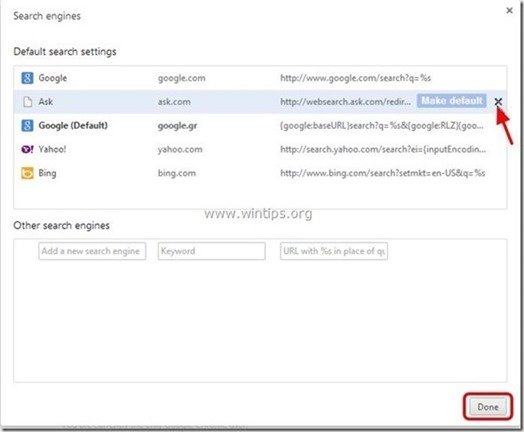
8. Elige " Extensiones " a la izquierda.

9. En " Extensiones ", eliminar el " OnlineMapFinder " haciendo clic en el botón reciclar icono de la derecha.
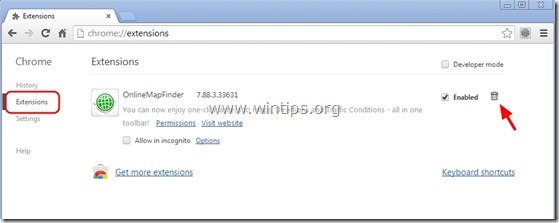
10. En el " Barra de direcciones URL ", escriba el siguiente comando " chrome://plugins ” & prensa " Entre en ”.

11. En " Plug-ins " página, desactivar el " Barra de herramientas Mindspark Plugin Stub " y reinicie su navegador.
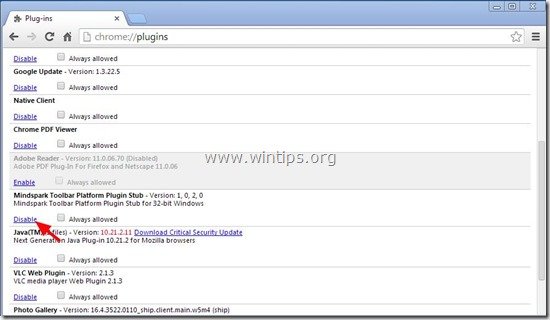
12. Cierre todas las ventanas de Google Chrome y p roceda a Paso 5 .
Mozilla Firefox
Cómo eliminar " OnlineMapFinder Barra de herramientas ” de Mozilla Firefox.
1. Haga clic en " Firefox" en la parte superior izquierda de la ventana de Firefox y vaya a " Opciones ”.
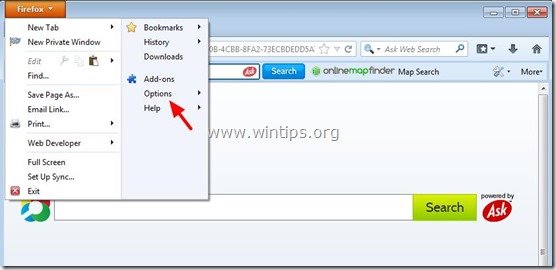
2. En " General ", borrar la página web no deseada: " http://home.tb.ask.com " página de " Página de inicio " y escriba su página de inicio preferida (por ejemplo, http://www.google.com).
Prensa " OK " al terminar.
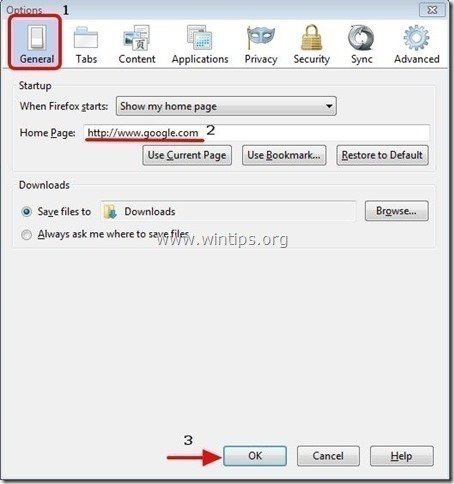
3. En el menú de Firefox, vaya a " Herramientas " > " Gestionar complementos ”.

4. Elija "Extensiones" a la izquierda y luego eliminar el indeseado " OnlineMapFinder 6.20..." pulsando la tecla " Eliminar ".
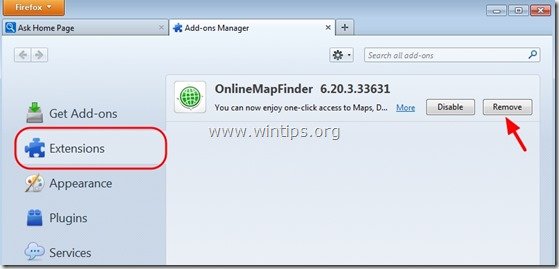
5. Elige " Plugins " a la izquierda y " Eliminar " los no deseados " Plataforma de la barra de herramientas MindSpark " o configurarlo como " No activar nunca " (Desactivar).
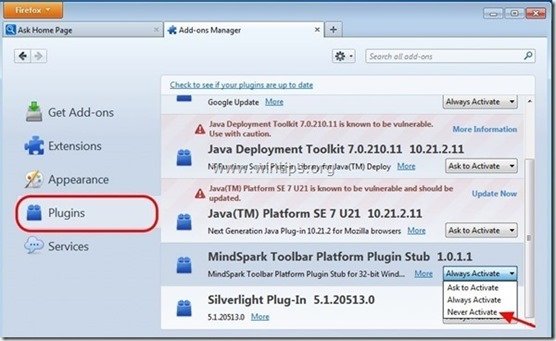
6. En el cuadro de URL de Firefox escriba el siguiente comando: about:config y prensa Entre en .
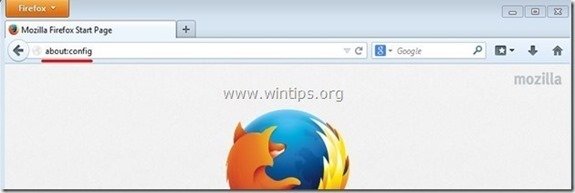
7. Haga clic en " Tendré cuidado, lo prometo. ".
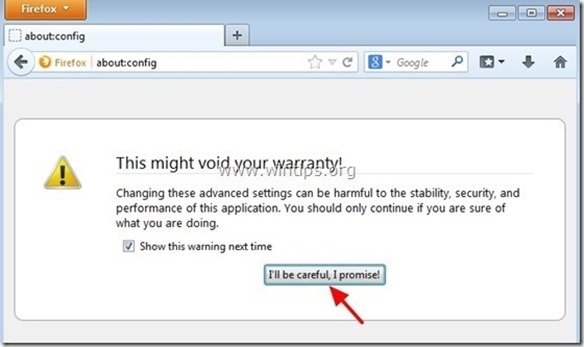
8. En la casilla de búsqueda escriba: " onlinemapfinder ” y prensa Entra.
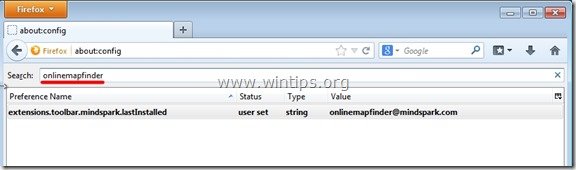
9. Ahora Haga clic con el botón derecho del ratón en en cada " onlinemapfinder ” valor encontrado & seleccionar " Reiniciar ”.

10. Cerrar todo Firefox ventanas y reiniciar Firefox.
11. Proceda a la siguiente Paso .
Paso 5. Limpiar su ordenador de permanecer amenazas maliciosas.
Descargar y instalar uno de los programas antimalware GRATUITOS más fiables de la actualidad para limpiar su ordenador de las amenazas maliciosas restantes. Si quiere estar constantemente protegido de las amenazas de malware, existentes y futuras, le recomendamos que instale Malwarebytes Anti-Malware PRO:
Protección de MalwarebytesTM
Elimina spyware, adware y malware.
¡Comience su descarga gratuita ahora!
1. Corre " Malwarebytes Anti-Malware" y permitir que el programa se actualice a su última versión y base de datos maliciosa si es necesario.
2. Cuando aparezca la ventana principal de "Malwarebytes Anti-Malware" en su pantalla, elija la opción " Realizar una exploración rápida " y, a continuación, pulse " Escáner " y deje que el programa analice su sistema en busca de amenazas.
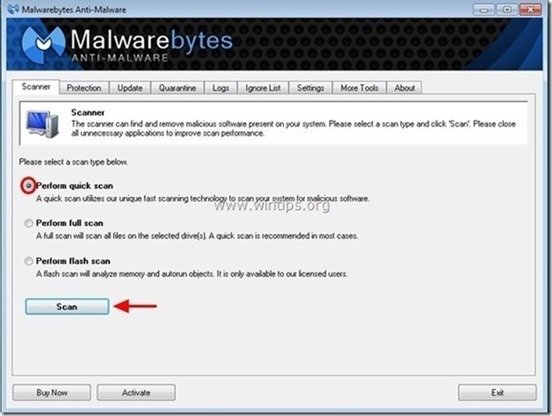
3. Una vez finalizado el escaneo, pulse "OK" para cerrar el mensaje de información y luego pulse el "Mostrar resultados" para ver y eliminar las amenazas maliciosas encontradas.
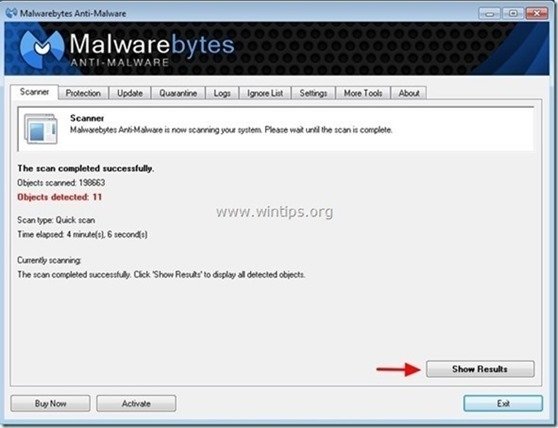 .
.
4. En la ventana "Mostrar resultados" comprobar - usando el botón izquierdo del ratón- todos los objetos infectados y luego elija la opción " Eliminar seleccionados " y deje que el programa elimine las amenazas seleccionadas.
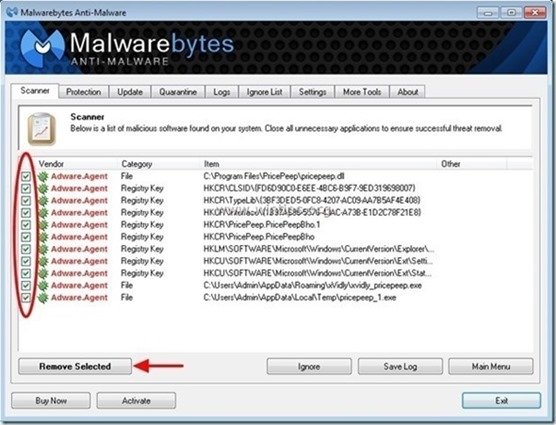
5. Cuando el proceso de eliminación de los objetos infectados haya finalizado "Reinicie su sistema para eliminar correctamente todas las amenazas activas"
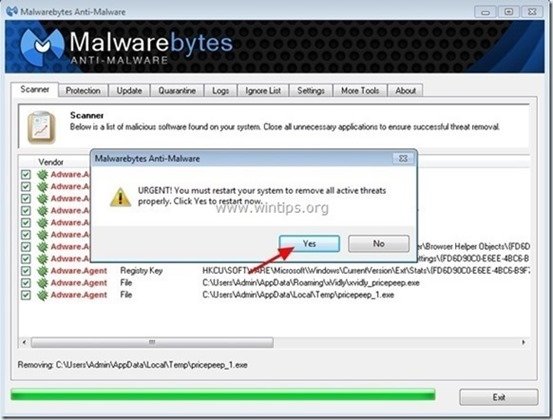
6. Continuar con el siguiente paso.
Paso 6. Limpiar los archivos y entradas no deseadas.
Utilizar " CCleaner " y proceda a limpiar su sistema desde el temporal archivos de internet y entradas de registro no válidas.*
* Si no sabes cómo instalar y utilizar "CCleaner", lea estas instrucciones .

andy dawis
El blog de un administrador de sistemas sobre Windows






